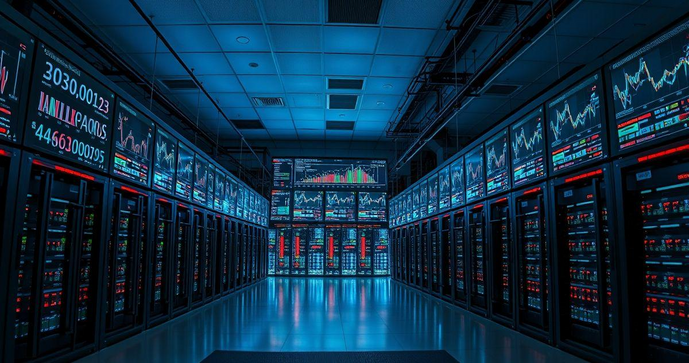
A instalação Grafana é um passo fundamental para quem deseja transformar dados brutos em insights visuais e interativos. Com sua interface intuitiva e recursos poderosos, o Grafana permite que usuários de diferentes níveis de experiência criem painéis dinâmicos que facilitam a análise de informações. Neste artigo, abordaremos o processo de instalação, configuração e otimização do Grafana, garantindo que você aproveite ao máximo essa ferramenta indispensável para a visualização de dados.
Passo a Passo para a Instalação do Grafana
A instalação do Grafana é um processo relativamente simples, mas requer atenção a alguns detalhes para garantir que tudo funcione corretamente. Neste guia, apresentaremos um passo a passo detalhado para que você possa instalar o Grafana em seu sistema, seja ele Windows, Linux ou MacOS. Siga as instruções abaixo e prepare-se para explorar o mundo da visualização de dados.
1. Requisitos de Sistema
Antes de iniciar a instalação, é importante verificar se o seu sistema atende aos requisitos mínimos para rodar o Grafana. Os requisitos básicos incluem:
- Um sistema operacional compatível: Windows, Linux ou MacOS.
- Go (se você planeja compilar a partir do código-fonte).
- Uma fonte de dados, como MySQL, PostgreSQL ou Prometheus, para integrar ao Grafana.
Certifique-se de que seu sistema esteja atualizado e que você tenha permissões administrativas para realizar a instalação.
2. Download do Grafana
O primeiro passo para a instalação é baixar a versão mais recente do Grafana. Você pode fazer isso acessando o site oficial do Grafana em grafana.com/grafana/download. Escolha a versão adequada para o seu sistema operacional e faça o download do arquivo.
3. Instalação no Windows
Para instalar o Grafana no Windows, siga os passos abaixo:
- Após o download, localize o arquivo .msi e clique duas vezes para iniciar o assistente de instalação.
- Siga as instruções na tela, aceitando os termos de uso e escolhendo o diretório de instalação.
- Finalize a instalação e, em seguida, inicie o serviço do Grafana. Você pode fazer isso através do menu Iniciar ou usando o prompt de comando.
O Grafana será iniciado automaticamente como um serviço do Windows.
4. Instalação no Linux
Para usuários de Linux, a instalação pode ser feita através de pacotes .deb ou .rpm, dependendo da distribuição que você está utilizando. Aqui está um exemplo de como instalar o Grafana em uma distribuição baseada em Debian:
- Abra o terminal e adicione o repositório do Grafana: sudo apt-get install -y software-properties-common sudo add-apt-repository "deb https://packages.grafana.com/oss/release/deb stable main"
- Atualize a lista de pacotes: sudo apt-get update
- Instale o Grafana: sudo apt-get install grafana
- Inicie o serviço do Grafana: sudo systemctl start grafana-server
- Habilite o Grafana para iniciar automaticamente com o sistema: sudo systemctl enable grafana-server
5. Instalação no MacOS
Para usuários de MacOS, a instalação do Grafana pode ser feita usando o Homebrew. Siga os passos abaixo:
- Abra o terminal e instale o Grafana com o seguinte comando: brew install grafana
- Após a instalação, inicie o serviço do Grafana: brew services start grafana
6. Acessando o Grafana
Após a instalação, você pode acessar o Grafana através do seu navegador. O endereço padrão é http://localhost:3000. Ao acessar pela primeira vez, você será solicitado a inserir um nome de usuário e uma senha. As credenciais padrão são:
- Usuário: admin
- Senha: admin
Após o primeiro login, você será solicitado a alterar a senha padrão por motivos de segurança.
7. Configuração Inicial
Com o Grafana instalado e acessado, o próximo passo é configurar suas fontes de dados. O Grafana suporta uma variedade de fontes, como MySQL, PostgreSQL, InfluxDB e Prometheus. Para adicionar uma fonte de dados:
- No painel do Grafana, clique em "Configuration" (Configuração) no menu lateral.
- Selecione "Data Sources" (Fontes de Dados) e clique em "Add data source" (Adicionar fonte de dados).
- Escolha o tipo de fonte de dados que você deseja adicionar e preencha as informações necessárias, como URL, nome de usuário e senha.
- Após configurar, clique em "Save & Test" (Salvar e Testar) para verificar se a conexão está funcionando corretamente.
8. Montagem de Rack e Cabeamento Estruturado
Para garantir que sua instalação do Grafana funcione de maneira eficiente, é importante considerar a montagem de rack cabeamento estruturado adequada. Um cabeamento bem organizado e estruturado não apenas melhora a performance do sistema, mas também facilita a manutenção e a expansão futura.
Com esses passos, você estará pronto para explorar as funcionalidades do Grafana e criar visualizações impactantes para seus dados. A instalação é apenas o primeiro passo; a verdadeira magia acontece quando você começa a construir seus painéis e dashboards personalizados.
Configurando Painéis e Dashboards no Grafana
Após a instalação do Grafana, o próximo passo é configurar seus painéis e dashboards. O Grafana é uma ferramenta poderosa que permite a visualização de dados de forma interativa e dinâmica, facilitando a análise e a tomada de decisões. Neste guia, abordaremos como criar e configurar painéis e dashboards no Grafana, desde a adição de fontes de dados até a personalização de visualizações.
1. Entendendo a Estrutura do Dashboard
Um dashboard no Grafana é composto por múltiplos painéis, cada um exibindo informações específicas. Esses painéis podem ser gráficos, tabelas, mapas, entre outros tipos de visualizações. A estrutura do dashboard permite que você organize as informações de maneira lógica e intuitiva, facilitando a interpretação dos dados.
Os dashboards podem ser criados a partir de uma fonte de dados, que pode ser um banco de dados SQL, um sistema de monitoramento ou qualquer outra fonte que o Grafana suporte. A escolha da fonte de dados é crucial, pois ela determina quais informações estarão disponíveis para visualização.
2. Criando um Novo Dashboard
Para criar um novo dashboard no Grafana, siga os passos abaixo:
- No painel principal do Grafana, clique no ícone de “+” no menu lateral e selecione “Dashboard”.
- Um novo dashboard em branco será criado. Você verá a opção de adicionar um novo painel.
- Clique em “Add Panel” (Adicionar Painel) para começar a configurar seu primeiro painel.
3. Adicionando um Painel
Após clicar em “Add Panel”, você será direcionado para a tela de configuração do painel. Aqui, você pode escolher o tipo de visualização que deseja usar. O Grafana oferece uma variedade de opções, incluindo:
- Gráficos de linhas
- Gráficos de barras
- Gráficos de pizza
- Tabelas
- Mapas de calor
Escolha o tipo de painel que melhor se adapta aos dados que você deseja visualizar. Após selecionar o tipo, você pode configurar a fonte de dados que será utilizada para alimentar o painel.
4. Configurando a Fonte de Dados
Na seção de configuração do painel, você verá a opção de selecionar a fonte de dados. Escolha a fonte que você configurou anteriormente. Em seguida, você precisará escrever a consulta que irá extrair os dados desejados. O Grafana suporta consultas SQL, PromQL (para Prometheus), entre outras, dependendo da fonte de dados escolhida.
Por exemplo, se você estiver usando um banco de dados SQL, sua consulta pode ser algo como:
SELECT time, value FROM metrics WHERE $__timeFilter(time)Essa consulta irá retornar os dados de métricas dentro do intervalo de tempo selecionado no dashboard.
5. Personalizando o Painel
Uma vez que você tenha configurado a fonte de dados e a consulta, é hora de personalizar o painel. O Grafana permite que você ajuste diversos aspectos da visualização, como:
- Definir o título do painel
- Escolher as cores e estilos do gráfico
- Adicionar legendas e rótulos
- Configurar intervalos de tempo e eixos
Essas opções de personalização ajudam a tornar os dados mais compreensíveis e visualmente atraentes. Lembre-se de que a clareza é fundamental ao apresentar informações, então escolha cores e estilos que facilitem a leitura.
6. Salvando o Dashboard
Após configurar e personalizar seus painéis, é importante salvar o dashboard. Clique no ícone de disquete no canto superior direito e forneça um nome para o seu dashboard. Você também pode adicionar uma descrição para facilitar a identificação futura.
Os dashboards salvos podem ser acessados a qualquer momento e podem ser compartilhados com outros usuários, permitindo que equipes colaborem na análise de dados.
7. Compartilhando e Exportando Dashboards
O Grafana oferece opções para compartilhar dashboards com outros usuários ou exportá-los para uso em outras instâncias do Grafana. Para compartilhar um dashboard, clique no ícone de compartilhamento no canto superior direito e escolha a opção desejada. Você pode gerar um link direto ou um código de incorporação para usar em outras aplicações.
Além disso, você pode exportar o dashboard como um arquivo JSON, que pode ser importado em outra instância do Grafana. Isso é especialmente útil para empresas de data center que desejam replicar configurações de dashboards em diferentes ambientes.
8. Monitoramento e Alertas
Uma das funcionalidades mais poderosas do Grafana é a capacidade de configurar alertas. Você pode definir condições específicas que, quando atendidas, acionam notificações. Para configurar alertas, vá até o painel desejado e clique na aba “Alert” (Alerta). Aqui, você pode definir as condições que devem ser atendidas para que o alerta seja disparado, como limites de valores ou mudanças significativas nos dados.
Os alertas podem ser enviados por e-mail, Slack, ou outras integrações, garantindo que você e sua equipe estejam sempre informados sobre o estado dos dados monitorados.
9. Conclusão
Configurar painéis e dashboards no Grafana é um processo que permite transformar dados complexos em visualizações claras e informativas. Com as ferramentas e opções de personalização disponíveis, você pode criar dashboards que atendam às suas necessidades específicas e ajudem na tomada de decisões. Ao seguir este guia, você estará bem equipado para explorar o potencial do Grafana e maximizar a eficácia da visualização de dados em sua organização.
Integração do Grafana com Fontes de Dados
A integração do Grafana com fontes de dados é um dos aspectos mais importantes para aproveitar ao máximo essa poderosa ferramenta de visualização. O Grafana suporta uma ampla variedade de fontes de dados, permitindo que você conecte e visualize informações de diferentes sistemas e bancos de dados. Neste artigo, abordaremos como integrar o Grafana com diversas fontes de dados, os passos necessários para a configuração e as melhores práticas para garantir uma conexão eficiente.
1. O que são Fontes de Dados?
Fontes de dados são sistemas ou bancos de dados que armazenam informações que você deseja visualizar no Grafana. Elas podem incluir bancos de dados relacionais, como MySQL e PostgreSQL, sistemas de monitoramento como Prometheus e InfluxDB, e até mesmo APIs de serviços externos. A escolha da fonte de dados depende do tipo de informações que você deseja analisar e visualizar.
2. Tipos Comuns de Fontes de Dados
O Grafana oferece suporte a uma variedade de fontes de dados. Aqui estão algumas das mais comuns:
- MySQL: Um dos bancos de dados relacionais mais populares, ideal para armazenar dados estruturados.
- PostgreSQL: Outro banco de dados relacional robusto, conhecido por sua conformidade com padrões e extensibilidade.
- InfluxDB: Um banco de dados de séries temporais, perfeito para armazenar dados de monitoramento e métricas.
- Prometheus: Um sistema de monitoramento e alerta que coleta e armazena métricas em tempo real.
- Elasticsearch: Um mecanismo de busca e análise que permite consultas rápidas em grandes volumes de dados.
3. Adicionando uma Fonte de Dados no Grafana
Para integrar uma fonte de dados ao Grafana, siga os passos abaixo:
- Faça login no Grafana e clique no ícone de engrenagem (Configurações) no menu lateral.
- Selecione “Data Sources” (Fontes de Dados) e clique em “Add data source” (Adicionar fonte de dados).
- Escolha o tipo de fonte de dados que você deseja adicionar. O Grafana exibirá um formulário específico para cada tipo de fonte.
4. Configurando a Fonte de Dados
Após selecionar o tipo de fonte de dados, você precisará preencher as informações necessárias para a conexão. Isso pode incluir:
- URL: O endereço do servidor onde a fonte de dados está hospedada.
- Nome de usuário e senha: Credenciais necessárias para autenticação.
- Banco de dados: O nome do banco de dados que você deseja acessar.
Por exemplo, ao configurar uma fonte de dados MySQL, você deve fornecer o endereço do servidor MySQL, o nome do banco de dados, e as credenciais de acesso. Após preencher todas as informações, clique em “Save & Test” (Salvar e Testar) para verificar se a conexão foi bem-sucedida.
5. Consultas e Visualizações
Uma vez que a fonte de dados está configurada, você pode começar a criar consultas para extrair dados. O Grafana permite que você escreva consultas SQL, PromQL ou outras linguagens de consulta, dependendo da fonte de dados escolhida. Aqui estão algumas dicas para criar consultas eficazes:
- Utilize funções de agregação para resumir dados, como SUM, AVG e COUNT.
- Filtre os dados usando cláusulas WHERE para obter resultados mais relevantes.
- Use intervalos de tempo para limitar os dados retornados, especialmente em fontes de dados de séries temporais.
Após criar suas consultas, você pode visualizar os dados em painéis do Grafana, permitindo uma análise visual mais intuitiva.
6. Integração com APIs Externas
Além de bancos de dados tradicionais, o Grafana também permite a integração com APIs externas. Isso é útil para visualizar dados de serviços de terceiros, como métricas de desempenho de aplicações ou dados de redes sociais. Para integrar uma API externa, você pode usar o plugin JSON API, que permite que o Grafana consuma dados de APIs RESTful.
Para configurar uma API externa:
- Instale o plugin JSON API através do Grafana CLI ou do painel de plugins.
- Adicione uma nova fonte de dados e selecione “JSON API” como o tipo.
- Preencha a URL da API e as credenciais necessárias, se aplicável.
7. Melhores Práticas para Integração de Fontes de Dados
Para garantir uma integração eficiente e eficaz com suas fontes de dados, considere as seguintes melhores práticas:
- Documentação: Sempre consulte a documentação da fonte de dados para entender as melhores práticas e limitações.
- Segurança: Utilize conexões seguras (HTTPS) e proteja suas credenciais de acesso.
- Desempenho: Otimize suas consultas para evitar sobrecarga no servidor de dados e garantir tempos de resposta rápidos.
- Monitoramento: Monitore a performance das suas fontes de dados e ajuste as configurações conforme necessário.
Além disso, ao planejar a infraestrutura de dados, considere a implementação de um Projeto de cabeamento estruturado adequado. Um cabeamento bem projetado pode melhorar a eficiência da comunicação entre o Grafana e suas fontes de dados, resultando em uma experiência de visualização mais fluida.
8. Conclusão
A integração do Grafana com fontes de dados é um passo crucial para a criação de dashboards informativos e interativos. Com a capacidade de conectar-se a uma variedade de fontes, desde bancos de dados tradicionais até APIs externas, o Grafana se torna uma ferramenta versátil para a visualização de dados. Ao seguir as etapas e melhores práticas descritas neste artigo, você estará bem preparado para aproveitar ao máximo o potencial do Grafana em sua organização.
Dicas para Otimizar o Desempenho do Grafana
O Grafana é uma ferramenta poderosa para visualização de dados, mas, como qualquer software, seu desempenho pode ser afetado por diversos fatores. Para garantir que você obtenha o máximo de eficiência e rapidez ao usar o Grafana, é importante implementar algumas práticas de otimização. Neste artigo, apresentaremos dicas valiosas para melhorar o desempenho do Grafana, desde a configuração inicial até a manutenção contínua.
1. Escolha a Fonte de Dados Adequada
A escolha da fonte de dados é um dos fatores mais críticos que afetam o desempenho do Grafana. Fontes de dados diferentes têm características distintas em termos de velocidade e capacidade de resposta. Por exemplo, bancos de dados de séries temporais, como InfluxDB e Prometheus, são otimizados para consultas rápidas e são ideais para monitoramento em tempo real.
Se você estiver usando um banco de dados relacional, como MySQL ou PostgreSQL, certifique-se de que suas consultas estejam otimizadas. Utilize índices adequados e evite consultas complexas que possam sobrecarregar o servidor. Além disso, considere a possibilidade de usar uma fonte de dados em cache para melhorar a velocidade de resposta.
2. Otimize suas Consultas
As consultas que você escreve para extrair dados de suas fontes têm um impacto significativo no desempenho do Grafana. Aqui estão algumas dicas para otimizar suas consultas:
- Use Agregações: Sempre que possível, utilize funções de agregação, como SUM, AVG e COUNT, para reduzir a quantidade de dados retornados.
- Limite o Intervalo de Tempo: Utilize filtros de tempo para limitar a quantidade de dados que está sendo consultada. Isso é especialmente importante em fontes de dados de séries temporais.
- Evite Subconsultas Complexas: Sempre que possível, evite subconsultas que podem aumentar o tempo de execução. Tente simplificar suas consultas para que sejam mais diretas.
3. Utilize Painéis Eficientes
Os painéis que você cria no Grafana também podem afetar o desempenho. Aqui estão algumas dicas para garantir que seus painéis sejam eficientes:
- Minimize o Número de Painéis: Cada painel em um dashboard faz uma consulta separada. Tente consolidar informações em menos painéis, sempre que possível.
- Evite Painéis Desnecessários: Remova painéis que não são utilizados ou que não fornecem informações relevantes. Isso não apenas melhora o desempenho, mas também torna o dashboard mais limpo e fácil de usar.
- Use Visualizações Simples: Algumas visualizações, como gráficos de linhas ou barras, são mais leves em termos de processamento do que outras, como mapas de calor. Escolha visualizações que atendam às suas necessidades sem comprometer o desempenho.
4. Configure o Cache do Grafana
O Grafana possui opções de cache que podem ser configuradas para melhorar o desempenho. O cache armazena os resultados das consultas, permitindo que o Grafana retorne dados mais rapidamente em consultas subsequentes. Para habilitar o cache:
- Vá até as configurações do Grafana e localize a seção de cache.
- Ative o cache e configure o tempo de expiração de acordo com suas necessidades.
- Teste o desempenho do Grafana após a configuração do cache para garantir que as melhorias sejam perceptíveis.
5. Monitore o Desempenho do Grafana
Monitorar o desempenho do Grafana é essencial para identificar gargalos e áreas que precisam de otimização. Utilize ferramentas de monitoramento para acompanhar o uso de CPU, memória e tempo de resposta das consultas. O Grafana pode ser integrado a sistemas de monitoramento, como Prometheus, para coletar métricas sobre seu próprio desempenho.
Além disso, você pode configurar alertas para notificá-lo quando o desempenho cair abaixo de um determinado nível. Isso permite que você tome medidas proativas para resolver problemas antes que eles afetem os usuários finais.
6. Mantenha o Grafana Atualizado
Manter o Grafana atualizado é fundamental para garantir que você esteja utilizando as últimas melhorias de desempenho e correções de bugs. As atualizações frequentemente incluem otimizações que podem melhorar a eficiência do sistema. Verifique regularmente se há novas versões disponíveis e siga as instruções de atualização fornecidas pela documentação oficial do Grafana.
7. Considere a Infraestrutura de Rede
A infraestrutura de rede também desempenha um papel importante no desempenho do Grafana. Certifique-se de que sua rede seja rápida e confiável, especialmente se você estiver acessando fontes de dados remotas. Uma rede lenta pode causar atrasos significativos nas consultas e na visualização de dados.
Se você estiver usando o Grafana em um ambiente corporativo, considere a implementação de soluções de automação e cftv para monitorar e gerenciar sua rede. Isso pode ajudar a identificar problemas de conectividade e garantir que sua infraestrutura esteja sempre otimizada.
8. Realize Manutenção Regular
A manutenção regular do Grafana e de suas fontes de dados é essencial para garantir um desempenho ideal. Isso inclui a limpeza de dados antigos, a verificação de índices em bancos de dados e a remoção de painéis e dashboards que não são mais utilizados. Além disso, revise suas consultas periodicamente para garantir que elas ainda sejam eficientes e relevantes.
9. Conclusão
Otimizar o desempenho do Grafana é um processo contínuo que envolve a escolha adequada de fontes de dados, a escrita de consultas eficientes e a configuração de painéis de forma inteligente. Ao seguir as dicas apresentadas neste artigo, você poderá garantir que sua experiência com o Grafana seja rápida e eficiente, permitindo que você se concentre na análise de dados e na tomada de decisões informadas.
Em resumo, a instalação e configuração do Grafana são etapas essenciais para qualquer profissional que busca transformar dados em informações valiosas. Ao seguir as diretrizes apresentadas, você poderá não apenas instalar a ferramenta de forma eficaz, mas também otimizar seu desempenho e integrar diversas fontes de dados. Com o Grafana, a visualização de dados se torna uma tarefa acessível e poderosa, permitindo que você crie dashboards interativos que facilitam a análise e a tomada de decisões. Aproveite ao máximo essa ferramenta e descubra como ela pode revolucionar a forma como você trabalha com dados.



